Cómo citar a alguien en WhatsApp

Si formas parte de un chat grupal de WhatsApp, la conversación puede avanzar rápidamente. Configura tu teléfono durante una o dos horas y podrás volver fácilmente a 100 mensajes. Normalmente, esto está bien, pero si tiene un punto importante que hacer o necesita responder a una pregunta mucho antes, no puede simplemente pesar sin confundir a todos. Ingrese citando mensajes.
Cuando cita un mensaje en WhatsApp, adjunta el mensaje original a su nuevo mensaje. Esto hace que sea realmente fácil para todos saber exactamente de qué estás hablando. He aquí cómo hacerlo.
En un iPhone
En un iPhone, busque el mensaje que desea citar y arrástrelo hacia la derecha.
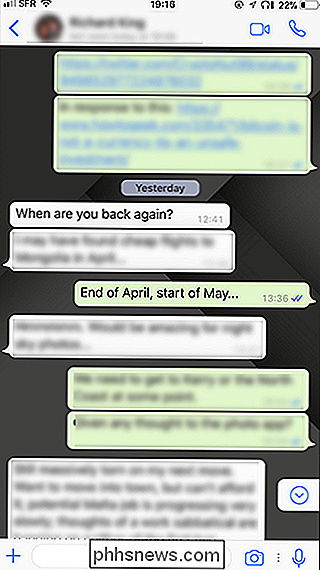
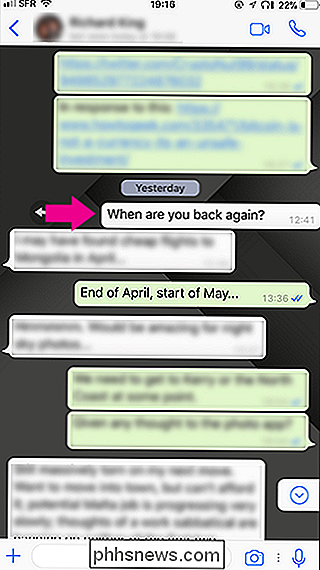
Esto adjunta el mensaje seleccionado a su nuevo mensaje, que luego puede enviar de forma normal.
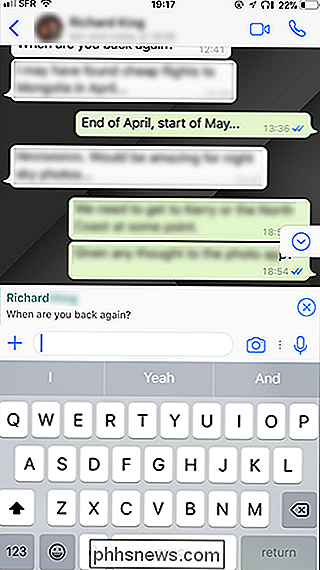
En un teléfono Android
En un teléfono Android, mantenga presionado el mensaje que desea citar hasta que se seleccione.
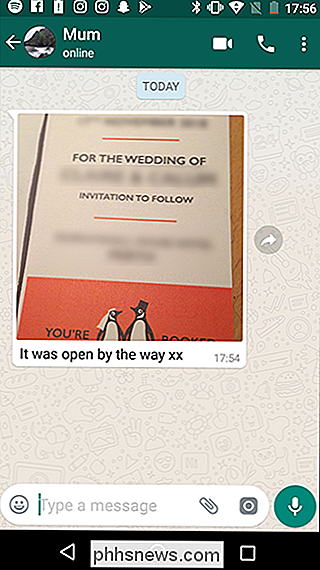
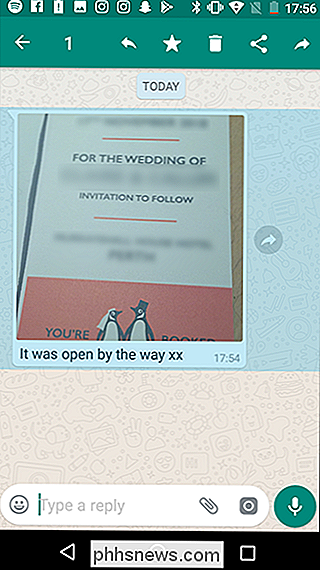
Luego, toque la flecha hacia la izquierda para adjuntar el mensaje seleccionado a su nuevo mensaje.
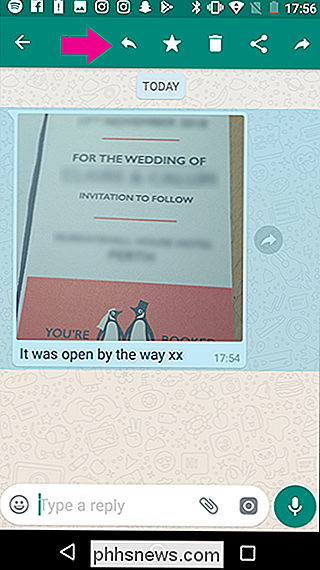
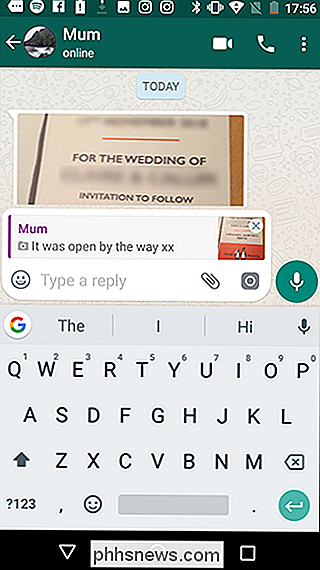
Escriba su respuesta y luego envíe su mensaje de la forma habitual.
Citar a alguien en WhatsApp no solo es útil para mensajes grupales. También funciona en conversaciones individuales, en caso de que necesite recuperar un mensaje anterior o desee adjuntar información que haya enviado previamente, como una dirección o un número de teléfono, sin volver a escribirla.

EtreCheck ejecuta 50 diagnósticos a la vez para determinar qué es lo que no funciona con su Mac
Hay miles de posibles motivos por los que su Mac está teniendo problemas. Tal vez una aplicación está acaparando recursos. Tal vez su disco duro está fallando. O tal vez tienes malware. EtreCheck es un programa gratuito que ejecuta más de 50 diagnósticos en su Mac, luego le brinda un informe ordenado que los describe a todos, para que sepa por dónde empezar a buscar.
Cómo cambiar los iconos de unidad en Windows
Si alguna vez ha deseado cambiar el ícono que Windows usa para una unidad en el Explorador de archivos, entonces está de suerte. Tenemos dos formas de mostrarte cómo hacer exactamente eso. Cambiar los iconos de tu unidad es solo una de las muchas formas en que puedes personalizar tus íconos en Windows.



